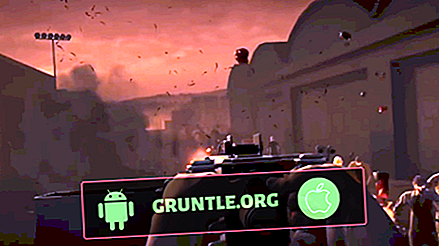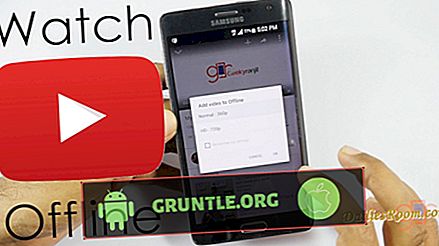Prestandafrågor i mobila enheter är vanligtvis förknippade med minnesproblem som när enheten har slut på minne. Vanliga symtom som visar när din enhet har nått detta tillstånd skulle inkludera men inte begränsat till långsam eller trög prestanda, ständiga fördröjningar när du använder appar, fryser och slumpmässiga kraschar.
Bortsett från minnesproblem, kan app-glitches och felaktiga uppdateringar också utlösa liknande symtom att uppstå på alla enheter. Det finns också andra fall när vissa av dessa problem är knutna till en felaktig hårdvara. Det här inlägget kommer att ta itu med dessa problem på iPhone 6s Plus, så om du också försöker hantera någon av de ovannämnda problemen, kan det här kunna hjälpa dig. Läs vidare för att ta reda på om det du har är kopplat till minnesproblem eller kan det bero på fysisk eller vätskeskada på din iPhone 6s Plus.
Men innan något annat, om du har ett annat problem med din enhet, besöker du felsökningssidan som vi har konfigurerat för iPhone 6s Plus. Vi listar upp alla problem vi behandlar varje vecka på den sidan så försök att se om vi redan har tagit upp ditt problem tidigare. Om vi gjorde det, försök att använda lösningarna som vi föreslog och om de inte fungerar kan du kontakta oss genom att fylla i detta formulär.
Möjliga orsaker
Om du har använt din enhet över tid, laddat ner och installerat massor av komplexa appar och multimediainnehåll, kan du säga att den redan har slut på intern lagring och därigenom visar prestandadegradering. Varje enhet kan vara i detta tillstånd när den åldras. Till en början kommer du att märka en nedgång i hastigheten och sedan under följande dagar eller veckan börjar dina appar svara långsamt, skärmarna blir tröga och webbplatser laddas upp längre än vanligt, ständigt kraschar eller fryser. Även om det är möjligt att det här är möjliga indikatorer på hårdvaruskada, är grundorsaken vanligtvis i programvaruskiktet.
Så länge det inte finns några tidigare fall av oavsiktliga droppar eller exponering av vätska som kan ha orsakat fysiska eller vätskeskador på din iPhone, kan du fortfarande prova några lösningar för att påskynda din enhet.
Rekommenderade lösningar
Med tanke på möjligheten att problemet inte har tillräckligt med minne kan du börja felsöka genom att kontrollera iPhone: s nuvarande minnestatus. För att göra det, gå till Inställningar-> Allmänt-> Om-menyn och titta sedan på återstående mängd tillgängligt lagringsutrymme. Du kan utesluta möjligheten att problemet orsakas av otillräckligt minne om du ser att tillgängligt utrymme är över 1 GB (gigabyte). Det blir ett problem om tillgängligt minne är lägre än 500 MB. I det här fallet måste du frigöra lite utrymme på din iPhone. Här är dina alternativ:
1. Ta bort onödiga appar / innehåll.
Appar, meddelanden, foton, videor och annat innehåll som inte längre används bör tas bort eftersom de tar så mycket utrymme på din iPhone-lagring. Du kan börja navigera genom appen Foton för att ta bort oönskade foton eller mappen Meddelanden för att ta bort gamla meddelanden och konversationer som inte längre används. Du kan spara tid från att gå igenom samma process i framtiden genom att ställa in din Meddelanden-app för att radera gamla konversationer eller bilagor automatiskt när den nådde en viss tidsperiod eller antal gränser.
För oönskade appar, klicka bara på appens namn och knacka sedan på alternativet Radera app. För att radera ljud- eller musikfiler, dra fingret från höger till vänster på objekten du vill ta bort och tryck sedan på Radera för att bekräfta åtgärden. Förutom att ta bort kan du också flytta en del av innehållet till ett externt lagringsmedium eller till en dator för säkerhetskopiering.
2. Avsluta alla appar som körs i bakgrunden.
Precis som vad som händer när du kör olika program på datorn, kan din iPhone också sakta ner om du öppnar flera appar och låter dem köras i bakgrunden. Varje gång du öppnar en app laddas den appen i din iPhone: s applikationsminne. Ju fler appar du öppnar, desto mer fylls din iPhone-applikationsminne tills den kommer till att inte kunna tillgodose fler belastningar och processförfrågningar. Det här är vad som händer när du öppnar fler appar utan att avsluta tidigare appar. Även om du inte längre använder appen fortsätter den att köras i bakgrunden och förblir laddad i din iPhone-minne tills du stänger den. Med det sagt kan du förvänta dig att din iPhone så småningom kommer att sakta ner eftersom den redan har massor av appar öppna och körs samtidigt.
Om du vill se alla appar som körs och är avstängda i din iPhone: s minne öppnar du Multitasking-vyn genom att dubbelknacka på Hem-knappen. Om du gör det öppnas skärmen som innehåller förhandsvisningar av appar. Dra bara appen från toppen av skärmen för att stänga den.
Du kan också ställa in din iPhone så att vissa appar kan fortsätta köras även om de inte är öppna.
- För att göra det, gå till Inställningar-> Allmänt-> Uppdatering av bakgrundsapp. På den här menyn ser du en lista över appar på din iPhone 6s Plus som för närvarande får fortsätta att köras även om den inte är öppen.
Om du tror att du inte behöver en viss app för att fortsätta köra i bakgrunden kan du bara stänga av Uppdatering av bakgrundsapp för den appen. Välj så mycket som möjligt bara några viktiga appar att stanna kvar på.
3. Uppdatera din iPhone 6s Plus till den senaste tillgängliga iOS-versionen.
Vissa skulle tveka att uppdatera iOS med tanke på alla olika problem orsakade av en felaktig uppdatering eller iOS-buggar. Detta är dock inte alltid fallet. Skulle en iOS-uppdatering krossa din enhet, låt bara Apple veta så att de kan arbeta med en lösning och rulla ut en ny programuppdatering som innehåller nödvändiga korrigeringar. Således, om din iPhone saktar ner efter installation av iOS 10.3.3, kommer sannolikt iOS 11-uppdateringen att kunna hjälpa den att prestera bättre.
4. Starta om din iPhone 6s Plus.
Känd som de enklaste lösningarna på olika enhetsproblem ger en omstart din iPhone en ren ny start. Bortsett från att bli av med mindre fel på programvaran, rensar en omstart också din iPhone-minne. Cachade filer inklusive skadat innehåll som kan ha påverkat din iPhone: s normala funktioner och funktioner elimineras på samma sätt. Efter omstart, se noga för att se om det förbättras den totala prestanda för din iPhone 6s Plus.
5. Återställ alla inställningar och återställ din iPhone som ny.
Om ingen av de tidigare metoderna kan hjälpa din iPhone att snabba upp, är ditt nästa alternativ en inställningsinställning. Det är möjligt att vissa av dina iPhone-inställningsfiler skadas eller att en viss app är felkonfigurerad och så småningom får din iPhone att sakta ner. Att spåra upp dessa typer av problem kan vara mycket svårt, så att använda en återställning av inställningar kan hjälpa till att korrigera felet. Återställ alla inställningar är en process där alla dina appar och din iPhone: s standardinställningar återställs till standardvärden. Således bör detta endast betraktas som en sista utväg. Efter återställningen måste du logga in på dina appar igen.
- Om du vill prova, säkerhetskopiera din iPhone och gå sedan till dina iPhone- inställningar-> Allmänt-> Återställ-> Återställ alla inställningar. Följ instruktionerna på skärmen för att slutföra återställningen och återställa din iPhone som ny. Du måste installera och konfigurera allt på din iPhone efteråt.
Du kan också återställa din iPhone 6s Plus med iTunes. Gör en dator redo för att göra det. Du kan använda antingen en Windows-PC eller Mac-dator för att utföra processen. Se också till att din dator har den senaste versionen av iTunes installerad. När du är klar följer du dessa steg för att återställa din iPhone i iTunes:
- Öppna iTunes på datorn.
- Anslut din iPhone 6s Plus till datorn med den medföljande USB-kabeln.
- Vänta tills iTunes känner igen din enhet eller tryck på alternativet att lita på den här datorn för att fortsätta.
- Välj din iPhone 6s Plus från listan över tillgängliga enheter i iTunes.
- När du uppmanas väljer du alternativet Återställ din enhet och ställer in den som ny.
Följ instruktionerna på skärmen för att slutföra återställningsprocessen och konfigurera sedan din iPhone.
Sök mer hjälp
Om problemet kvarstår eller om din iPhone 6s Plus fortfarande kör mycket långsamt, fortsätter att släppa eller kraschar efter återställningen eller iTunes-återställning, är ditt nästa alternativ att eskalera problemet till Apple Support för andra rekommendationer. Om du misstänker att det finns en fysisk eller vätskeskada och kan ha orsakat dig dessa problem kan du i stället ta din iPhone till ett auktoriserat servicecenter för hårdvarubedömning och / eller reparation.
Anslut oss
Vi är alltid villiga att hjälpa till att fixa dina problem med din Apple-enhet. Bläddra igenom våra befintliga felsökningsinställningar eller så kan du kontakta oss direkt genom att fylla i detta formulär och trycka på knappen Skicka. Se till att du tillhandahåller all nödvändig information om din telefon och problemet så att det skulle bli lättare för oss att hjälpa dig.